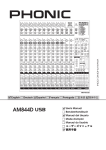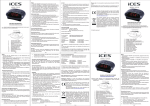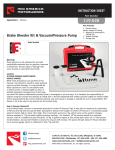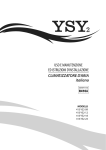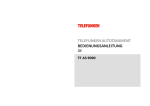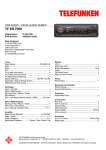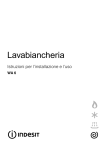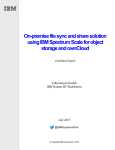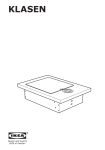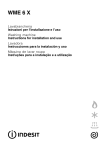Download Manuale Utente - MADE IN JAPAN
Transcript
Multi-media System Navigation TELEFUNKEN AUTOTAINMENT MANUALE User’s ManualUTENTE TF AS 9180 VW TF AS 9180 SK Indice Grazie per aver aver acquistato questo prodotto. Leggi con attenzione questo Manuale utente per comprendere come utilizzarlo in modo corretto. Dopo averlo letto, conserva il manuale in un posto sicuro per poterlo consultare in futuro. Prima di mettersi alla guida Prima di usare questo prodotto leggi le funzioni e le istruzioni operative descritte nel manuale. Caratteristiche del prodotto Panoramica delle caratteristiche e funzionalità di questo prodotto Istruzioni operative del prodotto Istruzioni operative di ogni funzione Appendici Forniscono informazioni sul prodotto più dettagliate / risoluzione problemi fondamentali / specifiche del prodotto 2 3 4 5 6 7 10 12 14 21 24 25 26 37 29 30 36 38 41 1 Prima di mettersi alla guida Impostazioni antifurto / Avvio del sistema Avvertenza ● Per la tua sicurezza alla guida, regola il volume del sistema audio ad un livello che ti permette di udire il traffico. Immissione password L'unità ha una password antifurto, in altre parole il sistema audio ha un numero di serie di prodotto univoco ed un codice di sicurezza. Per la prima attivazione, questa password deve essere immessa per poter utilizzare l'unità stessa. Questa password è elencata sul Manuale utente del sistema audio. Conserva questa password ed il sistema audio in posti separati. 1.Dopo che hai acceso il sistema per la prima volta, ti sarà richiesto di immettere una password di sei cifre. 2.Dopo che hai immesso la password ed hai premuto il tasto OK, potrebbe apparire il messaggio “Password errata” alla base dello schermo se la password immessa non è corretta. Se la password è corretta, apparirà l'interfaccia operativa. Se invece non hai immesso la password corretta, continua a mostrare lo schermo d'immissione della password. Dopo che hai immesso la password corretta, l'unità mostrerà la condizione in cui si trovava quando è stata spenta l'ultima volta. Quando viene accesa per la prima volta, mostrerà l'ultima condizione di test prima di lasciare la fabbrica. Note ● Non possiamo garantire CON SICUREZZA che dei dischi non originali possano essere letti correttamente. Dei dischi non originali potrebbero non essere letti correttamente. Ciò è normale e non è coperto dalla garanzia. (Tali dischi non originali sono conosciuti come: dischi pirata, dischi registrati). ● Il collegamento seriale di accessori non originali dopo che il sistema audio ha lasciato la fabbrica potrebbe causare danni al prodotto O AL suo malfunzionamento. Ciò non è coperto dalla garanzia del prodotto. ● I danni derivanti dalle suddette operazioni non sono coperti dalla garanzia. ● Non usare il sistema audio per un lungo periodo di tempo a motore spento, per non scaricare la batteria. ● Quando usi un telefono cellulare digitale od una radio ad onde corte all'interno o nelle vicinanze del veicolo, il sistema audio può esserne influenzato. Tuttavia, ciò non significa che il sistema sia stato danneggiato. Note ● Conserva questo manuale in un posto accessibile per poterlo consultare in futuro, se necessario. ● Mantieni sempre il volume ad un livello che ti permette di udire il traffico. ● Questo prodotto non dovrebbe essere esposto all'umidità in modo da evitare dei cortocircuiti che potrebbero avere come conseguenza degli incidenti. ● Non toccare l'apparecchio con le mani bagnate. Se dell'acqua entra nell'apparecchio, smetti immediatamente di usarlo, scollega l'alimentazione e contatta un tecnico qualificato per farlo riparare. ● Assicurati che l'unità sia spenta prima di fermare il veicolo e spegnere il motore. Rimuovi il CD prima di spegnere il motore per garantirne la durata. ● Se non riesci a far funzionare questo prodotto in modo corretto, contatta il tuo rivenditore od il più vicino centro d'assistenza. ● Se hai difficoltà ad installare l'unità, contatta il tuo rivenditore od il più vicino centro d'assistenza. Precauzioni Non regolare il sistema audio mentre stai guidando il veicolo: è pericoloso regolare il sistema audio mentre stai guidando il veicolo perché ciò potrebbe distrarti dal traffico e risultare in un grave incidente automobilistico. Regola il sistema audio dopo che hai fermato il veicolo. 2 ※ Quando il cavo d'alimentazione dell'unità o la fonte d'alimentazione elettrica vengono scollegati (a seguito di riparazione della batteria o della macchina) per più di dieci minuti, e quindi nuovamente collegati, ti sarà richiesto di immettere nuovamente la password per poterla utilizzare. ※ Il sistema è impostato in modo che la password non possa essere modificata. Ogni unità ha la sua password univoca. Se perdi la tua password, contatta il rivenditore per assistenza. Avvio del sistema Nell'uso normale ci vogliono solo da 4 ad 8 secondi per avviare il sistema a caldo. Tuttavia ci vogliono da 20 a 30 secondi per avviarlo a freddo nelle seguenti condizioni speciali: 1.Dopo che il sistema è stato montato ed acceso per la prima volta, dovrai avviarlo a freddo; ci vuole più tempo del solito (circa 20-30 secondi) per avviarlo. Dopo di che devi solo avviarlo a caldo nell'uso giornaliero. 2.Tuttavia se il sistema non viene usato per lungo tempo (più di 3 giorni) devi avviarlo a freddo. Nota: Oltre ad un tempo d'avvio più lungo nell'accensione a freddo, anche il posizionamento GPS richiede più tempo. Ci possono volere 1-2 minuti per eseguire il primo posizionamento secondo le condizioni del satellite. 3 Caratteristiche del prodotto Istruzioni operative del sistema audio ▼ Caratteristiche del prodotto ● Un monitor tattile a colori completo. ● Si possono pre-impostare 18 stazioni FM e 12 stazioni AM. ● Un'interfaccia integrata Micro SD ed USB che supporta la riproduzione di MP3/WMA/JPEG/MPEG-4 con l'opzione “Sincronizzazione dei testi dei brani” (“Lyrics Sync”) durante la riproduzione Mp3. ● Abbinamento Bluetooth incorporato (incluso Bluetooth portatile, scarico rubrica telefonica, Bluetooth musicale A2DP, SMS, registro storico chiamate). ● Le funzioni iPod sono disponibili tramite lo schermo tattile e gli album iTunes possono essere selezionati per uno scarico veloce dei file musicali. ● In base alle tue preferenze puoi utilizzare 5 effetti sonori (Flat/Rock/Jazz/Classic/POP) ed un suono “surround” d'alta qualità. ● Interfaccia multilingue commutabile. ● Può anche supportare le seguenti funzioni (opzionali): immagini rovesciate (per il sistema d'assistenza al parcheggio) / monitor sullo schienale del sedile/ TV digitale, ecc. ● La luminosità dello schermo diminuisce automaticamente di notte accendendo la luce laterale. ● Un'uscita A/V è montata sul retro (riservata sul retro dell'unità). ● Compatibile NTSC or PAL. 4 1.[Manopola accensione/ controllo volume] Premi questa manopola per accendere/spegnere il sistema; ruotala in senso orario per aumentare il volume ed in senso antiorario per diminuirlo. 2.[Manopola controllo audio] In modalità RADIO, ruotala per sintonizzare le stazioni; in modalità SD/USB/iPod può essere usata per passare alla traccia precedente O ALLA successiva. Nota: Quando il sistema non funziona correttamente, tieni premuta la [Manopola controllo audio] per 5 secondi per ripristinarlo. 3. [Ricerca indietro] In modalità RADIO, premere questo tasto per far scorrere la stazione precedentemente memorizzata. In modalità SD/USB/iPod, premere per passare al brano precedente. 4. [Ricerca avanti] In modalità RADIO, premere questo tasto per far scorrere la stazione memorizzata successiva. In modalità SD/USB/iPod, premere per passare al brano successivo. 5.[Tasto RADIO] Premi questo tasto per spostarti in modalità RADIO. 6.[Tasto MEDIA] Premi questo tasto per spostarti in modalità SD/USB. 7. [Tasto iPod] Premi questo tasto per spostarti in modalità iPod, se un iPod è connesso. 8. [Tasto Sordina] Mette il suono in sordina 9. [Tasto IMPOSTAZIONE] Premi questo tasto per spostarti in modalità IMPOSTAZIONE e premilo di nuovo per andare sullo schermo cronometro Fuori strada. Premendolo ripetutamente si sposterà di modalità nell'ordine suddetto. 10. [Tasto BT] Premi questo tasto per spostarti in modalità Bluetooth. 11. [Tasto A/V] Premi questo tasto per spostarti in modalità input A/V. Se è istallata una TV digitale aggiuntiva, premendolo si sposta in modalità TV digitale. 12. [Tasto NAVI] Utilizzato per accendere il sistema di navigazione. 13. [Tasto VIDEO] Premi questo tasto per spegnere il video. Premilo nuovamente per accendere il video. 14.[Tasto MICROFONO di registrazione] Riservato per la registrazione di chiamate TELEFONICHE. 15.[Interfaccia USB] Collega alla porta LA chiavetta USB. ] 16.[Interfaccia iPod] Collega all'iPod ed alla presa audio esterno. (E' necessario un cavo per la connessione.) 17.[Interfaccia MICRO SD] Collega alla fessura per l'aggiornamento della scheda SD e dei dati delle mappe NAVI. 5 Operazioni di base Operazioni di accensione/spegnimento (ON/OFF). Metti l'accensione su “ACC ON” e premi la [Manopola accensione/ controllo volume]. ※ Quando il sistema audio è acceso, premi nuovamente la [Manopola accensione/controllo volume] per spegnere il sistema. ※ Per impedire che la batteria del veicolo si scarichi rapidamente non usare il sistema per lungo tempo prima d'avviare il motore. Power Button Regolazione volume Per regolare il volume ruota la [Manopola accensione/controllo volume]. Ruotala in senso orario per aumentare il volume; ruotala in senso antiorario per diminuirlo. ※ L'icona del volume appare in modalità trasparente. Quando appare l'icona del volume, i pulsanti al fondo dello schermo non sono coinvolti. 6 Impostazione sistema ▼ Impostazione sistema Premere il tasto fisico [IMPOSTAZIONE]. ※ Non cambiare le impostazioni di default di fabbrica prima di esserti familiarizzato con le funzioni di ogni impostazione. Altrimenti la qualità dell'immagine e della musica potrebbero essere influenzate. Impostazione d'installazione Premi il tasto [Impostazione installazione] per selezionare tre funzioni personalizzate, tra cui Impostazione Funzione di retromarcia, Impostazione funzione controllo volante, Impostazione giroscopio a 3D e Calibratura giroscopio. ● Esportazione parametri: Il tecnico può esportare i dati dei parametri di ogni impostazione d'installazione sulla scheda Micro SD. Dopo la compilazione dei dati il tecnico può caricare le informazioni nella sezione di scarico (Download) del sito web. ● Importazione parametri: Vai sulla sezione di scarico del sito web e scarica i dati d'installazione per ogni veicolo e caricali nel sistema audio per facilitare l'impostazione delle linee di traiettoria per la funzione di retromarcia o di controllo volante. 7 Impostazione del suono Premi il tasto [Impostazione suono] per regolare il bilanciamento audio (balance), le frequenze alte (treble) e le basse (bass). ● Quando regoli le frequenze alte e le basse, tocca leggermente il tasto [+]/[-] sullo schermo tattile per aumentare o diminuire il valore. ● Quando regoli il bilanciamento destra/sinistra del volume, tocca il tasto [Sinistra/Destra] sullo schermo tattile per regolare il bilanciamento sinistra/destra del volume. ● Quando regoli il bilanciamento fronte/retro del volume, tocca il tasto [Sinistra/Destra] sullo schermo tattile per regolare il bilanciamento fronte/retro del volume. Vai su di un livello. Ripristino delle impostazioni di fabbrica Premi [Ripristino impostazioni di fabbrica] e premi [Sì] per ripristinare le impostazioni di default di fabbrica. Vai su di un livello. Suono “surround” Premi il tasto [Suono surround] per regolare gli effetti di suono surround, l'individuazione riconoscimento voce e musica, e gli effetti suono “live”. Vai su di un livello. Impostazione luminosità 1.Premi il tasto [Impostazione] per andare sulla pagina di Impostazione. 2.Premi il tasto [Luminosità] per andare a regolare la luminosità dell'immagine. 3.Ci sono cinque livelli di luminosità dello schermo tattile: sono disponibili [Più luminoso], [Luminoso], [Medio], [Scuro], [Più scuro]. Puoi selezionare il livello che preferisci. Vai su di un livello. ※ Lo schermo è più scuro di notte quando è accesa la luce laterale. (Questa regolazione viene effettuata automaticamente dal sistema e non significa che il pannello sia danneggiato.) ※ Se imposti il livello di luminosità manualmente di notte (metodo d'impostazione: imposta il valore della luminosità con la luce laterale accesa) quando la luce laterale viene accesa hanno la precedenza le tue impostazioni. Calibratura dello schermo tattile Tocca prima i 5 incroci. Dopo di che inizia il conto alla rovescia di 30 secondi. Tocca lo schermo entro 30 secondi per registrare queste impostazioni di calibratura, altrimenti queste impostazioni non verranno registrate. Impostazione lingua Premi il tasto [Lingua] per regolare l'interfaccia multilingue. Esempi: Cinese tradizionale, inglese, cinese semplificato, tailandese, russo, tedesco, ecc. Vai su di un livello. Impostazione campo sonoro Premi il tasto [Campo sonoro] ed avrai disponibili cinque modalità di campo sonoro. ※ Le impostazioni di campo sonoro includono: Jazz/Flat/Rock/POP/Classic. Nota: Di default, la modalità di campo sonoro è impostata a "FLAT". Impostazione RDS (quest'unità si applica ad alcuni paesi) Premi il tasto [RDS] per impostare la funzione RDS. Vai su di un livello. Nei paesi senza diffusione RDS questa funzione non è disponibile. ※ La funzione RDS è applicabile solo all'Europa ma non a Cina / Taiwan. ※ Il fatto che la funzione RDS funzioni o meno dipende dalle configurazioni delle stazioni radio di un paese e non dal sistema audio. ※ Se il sistema non risponde ai comandi, togli il dito dallo schermo, aspetta diversi secondi e toccalo di nuovo. ※ Pulisci le impronte delle dita dallo schermo con un panno per vetri. Non usare detergenti od altri solventi acquosi, perché l'acqua potrebbe penetrare nella macchina e danneggiare il sistema. ※ Il colore di un tasto cambia quando viene selezionato. ※ A temperature estremamente alte o basse, questo apparecchio potrebbe rispondere lentamente o funzionare rumorosamente. 8 9 Modalità RADIO MODALITÀ DI SCANSIONE Premi il tasto [SCAN] sullo schermo ed inizierà la ricerca automatica delle stazioni su tutta la banda. La ricerca riprende dopo che ogni stazione viene riprodotta per 10 secondi. ▼ Modalità RADIO 1.Premi il tasto fisico [RADIO] per andare in modalità RADIO. 2.Premi il tasto [FM] per spostarti tra le piattaforme di memorizzazione delle stazioni FM. 3.Premi il tasto [AM] per spostarti tra le piattaforme di memorizzazione delle stazioni AM. Selezione della banda Vai sul menu FM per spostarti tra le tre piattaforme di memorizzazione FM: FM1/FM2/FM3. Lo schermo mostra il canale selezionato. Vai sul menu AM per spostarti tra le due piattaforme di memorizzazione AM: AM1 ed AM2. Sintonizzazione canale Vi sono i seguenti metodi per sintonizzare la radio: Sintonizzazione manuale, ricerca automatica e canali preimpostati. Il metodo più semplice per sintonizzarsi su una stazione è di usare i canali preimpostati. Sintonizzazione manuale 1.In modalità RADIO, ruota in senso orario od antiorario la [Manopola controllo audio] per sintonizzarsi su una frequenza più alta o più bassa. 2.Oppure premi il tasto [Manuale] per selezionare la stazione desiderata. Sintonizzazione canale preimpostato Due piattaforme di memorizzazione AM (vi sono sei stazioni in ogni piattaforma e si possono archiviare dodici stazioni AM). Tre piattaforme di memorizzazione FM (Vi sono sei stazioni in ogni piattaforma e si possono archiviare diciotto stazioni FM). 1.Per reimpostare un canale, seleziona la piattaforma di memorizzazione AM1/AM2 o FM1/FM2/FM3 e sintonizzati sulla frequenza della tua stazione desiderata. 2.Tieni premuto il tasto del canale preimpostato successivo (1-6) per circa 2 secondi e lo schermo mostrerà il numero del canale preimpostato e la frequenza della stazione. Adesso la stazione viene salvata nella posizione di memoria. 3.Ripeti la suddetta procedura per altre stazioni. Per usare i canali registrati, seleziona la piattaforma di memorizzazione AM1/AM2 oppure FM1/FM2/FM3 e tocca il tasto del canale preimpostato. Allora lo schermo mostrerà la frequenza della stazione. Salvataggio Automatico (AS) Premi il tasto [AS] sullo schermo ed inizierà la ricerca automatica delle stazioni. La ricerca si arresta quando trova una stazione e le sei stazioni con la miglior potenza di segnale saranno salvate automaticamente. Usando questo metodo puoi ricercare le tue stazioni favorite velocemente ed impostare la memoria. 10 Radio SPENTA Premi il tasto [Sordina] per spegnere il volume della radio e lo schermo mostra “Radio SPENTA”. Per cancellare questa funzione, ruota la manopola del volume o tocca qualsiasi tasto in modalità RADIO per ripristinare il volume della radio. Funzione RDS ※ Questo capitolo è applicabile ai paesi con la diffusione RDS, come i paesi europei, ma non a Cina e Taiwan. TXT-(TESTO Radio) – Messaggi della stazione Tocca il tasto [TXT] per visualizzare il programma e la canzone in riproduzione in quel momento. PTY (Tipo di programma) – Tipi di programma Tocca il tasto [PTY] per ricercare le tue stazioni favorite sulla base dei tipi di programma. ※ Se il sistema non risponde ai comandi, togli il dito dallo schermo, aspetta diversi secondi e toccalo di nuovo. ※ Pulisci le impronte delle dita dallo schermo con un panno per vetri. ※ Il colore di un tasto cambia quando viene selezionato. ※ Arresta la ricerca automatica tramite la regolazione manuale. ※ In modalità RADIO, la funzione Radio SPENTA spegne solo il volume della radio. Se si deve spegnere il volume di tutto il sistema audio, premi il tasto [SORDINA] sul pannello. ※ Questo capitolo è applicabile ai paesi con la diffusione RDS, come i paesi europei, ma non a Cina e Taiwan. 11 Modalità di lettura SD/USB ▼ Modalità di lettura SD/USB Riproduzione video 1.E' inserito un supporto SD o USB. 2.Premi il tasto fisico [MEDIA]. Si apre il menu di controllo multimediale. : Seleziona il video precedente. Oppure : avvia o mette in pausa la riproduzione. : Seleziona il video seguente. [Impostazione]:Premi per selezionare il rapporto dell'immagine video: [4:3], [16:9], e [Schermo intero]. [Menu]:Ritorna alla lista dei brani su SD o su USB. Vai su di un livello. Quando sono aggiunti nuovi dati ad una scheda SD o ad una chiavetta USB, premi questo tasto per aggiornare i dati. ※ Quando viene inserita una scheda SD O una chiavetta USB, ci vogliono diversi secondi per leggere un file più grande. Ciò è normale. ※ Durante la riproduzione da SD/USB, se rispondi ad una telefonata, il sistema si sposta sulla sorgente audio telefonica e viene fermata la riproduzione da SD/USB. Quando la telefonata finisce, lo schermo e l'audio ritornano in modalità SD/USB. Riproduzione audio 1.E' inserito un supporto SD o USB. 2.Premi il tasto fisico [MEDIA]. 3.Si apre il menu di controllo multimediale. : Seleziona il brano precedente. Oppure : avvia o mette in pausa la riproduzione. : Seleziona il brano seguente. [Ripeti]: Seleziona [Ripeti cartella] oppure [Ripeti brano]. [Modalità]: Seleziona [Casuale] oppure [Anteprima]. ※ Casuale: Riproduce i brani in ordine casuale. ※ Anteprima: Riproduce ogni brano per 10 secondi e quindi salta al brano successivo. [Seleziona]Ritorna alla lista dei brani su SD o su USB. Vai su di un livello. Quando sono aggiunti nuovi dati ad una scheda SD o ad una chiavetta USB, premi questo tasto per aggiornare i dati. 12 Sincronizzazione testo Se i file di testo sono scaricati nello stesso momento, tocca il cerchio che si vede nella figura qui a destra per mostrare il testo a schermo pieno. Tocca di nuovo lo schermo per tornare dallo schermo del testo allo schermo originale. ※ Formati di file audio supportati: MP3/AAC/AMR/WAVE/WMA/FLAC/OGG/RA. ※ Formati di file video supportati: MP4/3GP/AVI/ASF/WMV/RM/RMVB/VOB/FLA. ※ Formati di sincronizzazione testo supportati: LRC (codice UTF8) (vedi le appendici per i dettagli) ※ Formato video e formato di compressione raccomandati: MPG2; risoluzione: 720 x 480. (vedi le appendici per i dettagli) ※ Poiché vi sono così tanti formati video ed audio comuni su internet, puoi sperimentare il problema che i formati di file non corrispondono quando hai vari file video ed audio. Puoi andar su http:www.formatoz.com/ per usare un software gratuito di conversione per convertire i file. Fai riferimento alle appendici per le istruzioni di installazione e conversione file. Riproduzione foto 1.E' inserito un supporto SD o USB. 2.Seleziona il tasto [Foto] dal menu principale. 3.Si apre il menu di controllo multimediale. :Seleziona la foto precedente. Oppure : avvia o mette in pausa la riproduzione. :Seleziona la foto seguente. [Impostazione]: Premi per selezionare il rapporto dell'immagine video: [4:3], [16:9], e [Schermo intero]. Tempo di riproduzione: [2 secondi], [5 secondi], ed [8 secondi]. Cancella il menu di controllo multimediale: Tocca una foto o non toccare lo schermo. Dopo 5 secondi, il menu di controllo multimediale sparisce e le foto sono riprodotte a schermo pieno. ※ Formati di file foto supportati: 1920 x 1080. ※ Quando scegli di visualizzare le foto, il sistema ricerca tutte le foto nelle cartelle per continuare a riprodurre. ※ Quando selezioni i file foto, il tempo richiesto per leggere un file può variare secondo la dimensione del file ed il suo formato. ※ Le foto possono apparire leggermente differenti sullo schermo. ※ Se la dimensione del file foto è troppo grande o se il formato file non è supportato, sarà visualizzato il messaggio “File non supportato”. ※ Quando sono riprodotte le foto, si ferma la riproduzione della musica. 13 Modalità Bluetooth ▼ Modalità Bluetooth Caratteristiche del prodotto ● L'unità audio è in grado di ricercare automaticamente un telefono Bluetooth, abbinarlo e collegarsi ad esso. ● Lo schermo tattile permette il facile utilizzo di un telefono Bluetooth e può mostrare la finestra della chiamata in arrivo per permetterti di rispondere, riattaccare, o zumare a schermo intero. ● Ha le funzioni di Rubrica, Registro delle chiamate, Tastiera, Musica e SMS in piena modalità Bluetooth che sono facili da usare. ● Si può registrare il numero di modello di cinque telefoni Bluetooth che sono stati abbinati. ● La funzione Bluetooth portatile può essere abilitata in modalità diverse (per esempio in modalità AM/FM). (Chiamata preferita) Accensione del Bluetooth Premi il tasto fisico [BT] per passare alle impostazioni Bluetooth del sistema. ※ Se l'abbinamento non è stato eseguito, il tasto rimane grigio. Se l' abbinamento viene effettuato con successo, il tasto diventa colorato. 4.Il sistema audio vede un telefono Bluetooth con la sua funzione Bluetooth abilitata. 5.Tocca il telefono Bluetooth che vuoi abbinare e premi il tasto [Inizia abbinamento]. 6.Assicurati che il telefono selezionato sia quello che vuoi abbinare e premi il tasto [OK] oppure [Cancella]. Abbinamento Bluetooth 1.Tocca il tasto a schermo [Impostazione ed Abbinamento] per entrare nella pagina delle Impostazioni di Collegamento Bluetooth e Cellulare. 7.Quando il sistema audio inizia ad abbinare immetti la password "0000" nel sistema. Il sistema audio mostra lo schermo d'abbinamento. 2.Tocca il tasto [Cerca il cellulare da abbinare] per ricercare il telefono Bluetooth da collegare. 8.Dopo che l'abbinamento è avvenuto con successo, ritorna al menu Bluetooth principale. 3.Se il sistema audio non riesce a vedere il telefono Bluetooth, l'abbinamento del sistema audio può essere eseguito dal tuo telefono. ※ Prima della connessione, assicurati che la modalità Bluetooth sia abilitata sul tuo telefono Bluetooth e che il Bluetooth sia visibile. 14 15 Connessione Bluetooth (I) 1.Se il sistema Bluetooth è stato abbinato ma non connesso al telefono, premi il tasto [Connetti al telefono]. Quando il telefono è connesso al sistema Bluetooth, puoi selezionare direttamente un altro telefono cellulare che è stato abbinato (la connessione al telefono originale sarà rimossa). 2.Viene visualizzato lo schermo di conferma che chiede se effettuare la connessione al telefono. Premi [OK] per connettere. Connessione Bluetooth (II) e scollegamento 1.Se il sistema Bluetooth è stato abbinato ma non connesso al telefono, premi il tasto [Connetti al telefono]. 2.Per scollegare un telefono Bluetooth premi il tasto [Scollega telefono]. Abilitazione e disabilitazione Bluetooth 1.Per abilitare il Bluetooth per il sistema audio, premi il tasto [Abilita Bluetooth]. 2.Per disabilitare il Bluetooth per il sistema audio, premi il tasto [Disabilita Bluetooth]. 3.Durante la connessione procedi con le istruzioni che appaiono sul telefono. 4.Dopo che la connessione è avvenuta con successo, ritorna al menu Bluetooth principale. 16 ※ Il nuovo telefono cellulare deve essere abbinato al sistema Bluetooth prima che possa funzionare con il sistema. ※ Quando abbini e connetti al sistema Bluetooth, il telefono chiede se [autorizzare la connessione automatica]. Dovresti selezionare [Sì]. Dopo che entri in macchina, avvia il motore ed accendi ACC ON, il sistema audio si collega automaticamente al telefono Bluetooth. Per alcuni telefoni, questa funzione dovrebbe essere impostata tramite l'unità d'abbinamento del telefono dopo che l'abbinamento ed il collegamento sono terminati. ※ Se l'abbinamento non è stato completato entro 3 minuti, viene mostrato il messaggio [Abbinamento fallito]. ※ Per informazioni sull'operazione di abbinamento del telefono fai riferimento alle istruzioni del telefono. ※ Per alcuni telefoni, fai riferimento alle istruzioni di abbinamento quando vuoi abilitare o disabilitare la risposta automatica. ※ Fino a 5 telefoni posso essere abbinati (registrati) con questo sistema per un comodo ri-collegamento. ※ Quando sono già registrati i dati di abbinamento di 5 telefoni, se si effettua l'abbinamento con un nuovo telefono, saranno cancellati i dati di abbinamento del primo telefono che era stato abbinato, su base primo arrivato primo cancellato. 17 Abilitazione e disabilitazione risposta automatica 1.Per abilitare la risposta automatica, premi il tasto [Abilita Risposta Automatica]. Quando arriva una chiamata in entrata, il telefono Bluetooth risponde automaticamente. 2.Per disabilitare la risposta automatica, premi il tasto [Disabilita Risposta Automatica]. Quando arriva una chiamata in entrata, devi rispondere manualmente. Registro chiamate 1.Tocca il tasto [Registro chiamate] sullo schermo principale del Bluetooth per abilitare il Registro chiamate. 2.Entri nello schermo Registro chiamate. Ø[Chiamate risposte]:remi questo tasto per elencare le chiamate risposte. Ø[Chiamate in uscita]:remi questo tasto per elencare le chiamate in uscita. Rubrica 1.Tocca il tasto [Rubrica] sullo schermo principale del Bluetooth per abilitare la Rubrica. 2.Dopo che hai abilitato questa funzione premi il tasto [Aggiorna] per scaricare la rubrica. Ø[Chiamat perse]:remi questo tasto per elencare le chiamate perse. Ø[Precedente]remi questo tasto per andare alla pagina precedente. Ø[Seguente]:remi questo tasto per andare alla pagina seguente. 3.Tocca per fare una chiamata ed entrare nello schermo della tastiera. 3.Ci vogliono diversi minuti per scaricare la rubrica. Premi il tasto [Cancella] per uscire dallo schermo di Scarico. Premi il tasto [Chiama] per comporre un numero di telefono. ※ Il Registro chiamate potrebbe non essere supportato da alcuni telefoni. 4.Scarico terminato Ø[Aggiorna]:remi questo tasto per scaricaredi nuovo la rubrica. Ø[Ricerca]:remi questo tasto per selezionare le voci in base alla lettera che digiti. Ø[Precedente]:remi questo tasto per andare alla pagina precedente. Ø[Seguenteremi questo tasto per andare alla pagina seguente. Tastiera numerica 1.Tocca il tasto [Tastiera numerica] sullo schermo principale del Bluetooth per abilitare la Tastiera numerica. ※ Se fai un errore mentre stai componendo un numero di telefono, premi il tasto Cancella sullo schermo tattile per cancellare i numeri digitati. ※ l tempo necesario per scaricare la rubrica varia secondo il numero di voci della rubrica ed i codici inviati via telefono.e ci vuole pidel previsto a scaricare, sii paziente. 18 19 Musica via Bluetooth 2.Dopo aver toccato i tasti numerici, premi [Chiama] per chiamare un numero di telefono. ※ Premi il tasto durante una chiamata per riattaccare. Numero interno e Viva voce Premi il tasto durante una chiamata e puoi scegliere di premere [Numero interno] oppure [Interruttore voce]. ØPremendo il tasto [Numero interno] appare la tasiera umerica er ermettere a digitazione di un numero interno. ØPremi il tasto [Interruttore voce] e tocca il tasto per abilitare la sordina. La voce in ingresso esce direttamente dal telefono. Premendo il tasto SI accende il Vivavoce per la voce in ingresso Accendere/spegnere il microfono durante una chiamata Premi il tasto durante una chiamata per scegliere di accendere o spegnere il microfono. ※ Per accendere il microfono, premi il tasto e la controparte può udire la tua voce. ※ Per spegnere il microfono, premi il tasto e la controparte non può udire la tua voce. ▼ Musica via Bluetooth 1 .Tocca il tasto [Musica] sullo schermo principale del Bluetooth per abilitare la musica via Bluetooth. 2.Si entra in modalità riproduzione musica via Bluetooth. :Seleziona il brano precedente. oppure avvia o mette in pausa la riproduzione. : Seleziona il brano seguente. ※ La funzione musica via Bluetooth (A2DP) è supportata solo quando questa funzione è disponibile sul tuo telefono. ※ Non tutti i telefoni forniscono supporto per abilitare la musica via Bluetooth tramite il sistema audio. Se non si può abilitare la musica via Bluetooth, abilita questa funzione dal tuo telefono. Funzione SMS 1.Tocca il tasto [SMS] sullo schermo principale del Bluetooth per abilitare gli SMS. 2.Entra in modalità SMS. 3.Premi il tasto [Aggiorna] per scaricare i tuoi messaggi sul sistema audio. 20 21 4.Scaricali con successo. Ø[Ricevuti]: Premi questo tasto per elencare i messaggi ricevuti. Ø[Inviati]: Premi questo tasto per elencare i messaggi inviati. Ø[Aggiorna]: Premi questo tasto per ricaricare la base dati dei messaggi. Ø[Precedente]: Premi questo tasto per andare alla pagina precedente. Ø[Seguente]: Premi questo tasto per andare alla pagina seguente. Il tempo necessario per scaricare i messaggi varia secondo il numero di voci della rubrica ed i codici inviati via telefono. Se ci vuole più del previsto a scaricare, sii paziente. Rispondere ad una chiamata in entrata e riattaccare. 1.Quando vi è una chiamata in entrata in qualsiasi modalità, appare una finestra di chiamata in entrata sulla parte superiore dello schermo e devi selezionare il tasto [Rispondi] oppure [Riattacca]. 2.Dopo aver selezionato il tasto [Rispondi], puoi continuare a lavorare normalmente nelle altre modalità. [Riattacca]: Premi il tasto durante una chiamata per riattaccare. [Finestra di zumata]: Premi il tasto per ingrandire a schermo intero in modalità Bluetooth. Note ※ Il livello di volume regolato durante una chiamata sarà registrato ed usato per le chiamate successive. ※ Il livello di volume impostato durante una chiamata non influenzerà quello utilizzato dalle altre funzioni audio della radio. ※ In qualsiasi modalità, puoi comporre un numero di telefono usando il tuo telefono mentre viene visualizzato il piccolo schermo di chiamata che può essere spostato sullo schermo grande. ※ Durante una chiamata si può passare alle modalità Navigazione e Bluetooth simultaneamente. ※ In modalità di Retromarcia, non puoi comporre un numero di telefono tramite il Bluetooth né rispondere ad una chiamata in arrivo. ※ In modalità Bluetooth o se vi è una chiamata in arrivo è possibile usare la retromarcia. ※ Diversi secondi dopo che si è risposto ad una chiamata, a volte appare lo schermo di chiamata per due o tre volte. Ciò dipende dall'applicabilità del telefono. Regolazione del volume durante una chiamata Ruota la manopola di 【 Accensione / Controllo volume 】 per regolare il volume. ※ Ruotala in senso orario per aumentare il volume ed in senso antiorario per diminuire il volume. 22 23 Modalità riproduzione iPod Navigazione satellitare ▼ Modalità riproduzione iPod ▼ Navigazione satellitare Premi il tasto fisico [iPod] per passare al menu principale iPod. ※*Il menu principale iPod è classificato come iPod. Caratteristiche del prodotto ※ Semplice interfaccia intuitiva, facile da usare e da leggere. ※ Lo schermo ha dei colori vivaci per le strade e le icone delle strade, dei fiumi, e dei servizi sono chiare e facili da leggere. ※ Si può selezionare lo schermo di navigazione a 2D o 3D. 1.Seleziona la categoria da riprodurre (per esempio, premi [Album]) per entrare nella lista della categoria di album. ※ Sono disponibili sette pianificazioni di viaggio per permetterti di programmare una rotta di viaggio di tua scelta. ※ Puoi controllare la mappa delle strade relative durante un viaggio. ※ La recente funzione di richiesta del numero civico ti permette di immettere il vicolo, stradina e numero per una ricerca veloce. ※ Durante la navigazione lo schermo suddiviso mostra un'immagine ingrandita della prossima intersezione 2.Riproduzione canzoni : Seleziona il brano precedente. : Torna indietro velocemente alla velocità di x2. oppure : avvia o mette in pausa la riproduzione. : Avanza velocemente alla velocità di x2. : Seleziona il brano seguente. Ø[Ripeti]remi questo tasto per ripetere casualmente un brano/tutti i brani nella categoria. Ø[Casuale]:remi questo tasto per riprodurre casualmente un brano/tutti i brani nela categoria. Ø[Menu]:remi questo tasto per andare su di un livello. ※Se non vi è un iPod collegato, premendo i tasti iPod non sarà eseguita alcuna funzione. ※La modalità di riproduzione iPod è la modalità usata dall'iPod e l'utente può selezionare la sua categoria desiderata, quale Lista di selezione, Artista, Album. L'utente può selezionare una categoria da riprodurre tramite il menu principale iPod. ※Se l'iPod non riesce a riprodurre i brani in modo automatico, usa il menu principale iPod mentri lo utilizzi. 24 in modo che puoi conoscere le condizioni della strada in anticipo quando stai per arrivare ad un'intersezione. ※ Le rotte possono essere ripianificate durante la navigazione sulla base delle condizioni della strada e del tuo programma. ※ Riferisce a voce la posizione dei radar controllo velocità per farti risparmiare dei soldi. ※ Puoi selezionare manualmente la posizione attuale di guida come viadotto o strada a livello per una navigazione più accurata. ※ La modalità intuitiva di panoramica ti permette di navigare velocemente attraverso l'ambiente circostante. ※ I colori cambiano automaticamente da diurni a notturni. Abilitazione della funzione di navigazione Premi il tasto NAVI sul pannello per abilitare la funzione di navigazione. ※ Fai riferimento alle istruzioni di Navigazione per informazioni dettagliate sulla navigazione. 25 Presa A/V posteriore Ricezione radio ▼ Presa A/V posteriore ▼ Ricezione radio Una presa A/V sul retro di questa unità è riservata a connessioni audio/video aggiuntive, come console AM (Modulazione di Ampiezza) video, TV, ecc. (La TV digitale è opzionale). ※ Per la tua sicurezza alla guida, regola il volume del sistema audio ad un livello che ti permette di udire I segnali AM vengono deviati quando incontrano degli edifici o delle montagne mentre sono riflessi dalla parte inferiore della ionosfera. Perciò essi possono viaggiare più lontano dei segnali FM e si possono udire due stazioni simultaneamente alla stessa frequenza. l traffico. ※ Prima di utilizzarla leggi le istruzioni fornite con l'apparecchiatura A/V. ※ Se questa apparecchiatura si surriscalda i suoi ventilatori di raffreddamento possono mettersi in moto, ma ciò non significa che vi sia un malfunzionamento. ※ Si possono produrre dei disturbi dovuti alla connessione di diverse apparecchiature. ※ I cavi A/V dovrebbero essere comprati separatamente per usare le funzioni A/V. FM (Modulazione di Frequenza) I segnali FM spesso raggiungono da 40 a 50 km (da 20 a 30 miglia). Poiché è richiesta una speciale codifica per trasmettere il suono tramite due canali, i segnali FM stereo viaggiano per delle distanze più brevi dei segnali FM mono (non stereo). 1.Sposta l'accensione su OFF. 2.Collega i cavi video ed audio ai terminali d'ingresso. Come i fasci, i segnali FM sono trasmessi in linea retta e riflessi dagli ostacoli. ※ Per apparecchiature mono (con un solo terminale audio in uscita), connetti il terminale a qualsiasi A differenza dei segnali AM, essi non possono essere trasmessi tramite il terminale audio in ingresso (rosso o bianco). I segnali audio sono emessi agli altoparlanti corrispondenti tramite il terminale connesso. ※ Si possono produrre dei disturbi dovuti alla connessione di diverse apparecchiature. riflesso della parte inferiore della ionosfera e possono essere facilmente bloccati da ostacoli. Anche le condizioni atmosferiche influenzano la ricezione FM waves Ionosphere AM waves FM waves FM. Un'umidità maggiore risulta in una cattiva ricezione. Tuttavia si ricevono i segnali FM meglio quando è nuvolo che quando è soleggiato. 1.Sposta l'accensione su ACC ON. 2.Premi il tasto fisico [A/V] per spostare lo schermo sulla fonte audio esterno O apparecchiatura A/V collegata. ※ Se nessuna apparecchiatura A/V è collegata, premendo il tasto fisico [A/V] verrà visualizzato uno schermo vuoto. 3.Segui le istruzioni fornite con l'apparecchiatura A/V aggiuntiva. 26 Disturbi di segnali multistrato Poiché i segnali FM sono riflessi dagli ostacoli, i segnali diretti ed i segnali Direct waves Direct waves riflessi possono essere ricevuti simultaneamente. Perciò questo potrebbe portare ad un leggero ritardo in ricezione, ad una distorsione del suono ed anche ad interruzioni. Questo problema potrebbe verificarsi anche nelle vicinanze di una stazione trasmittente. 27 Risoluzione problemi fondamentali Fluttuazioni / disturbi intermittenti Tutti i segnali da una stazione trasmittente FM sono trasmessi in linea retta, diventano più deboli mentre attraversano delle valli e tra edifici alti, montagne ed altri ostacoli. Quando un veicolo viaggia attraverso le zone suddette, la ricezione del segnale sarà influenzata e potresti udire dei disturbi. Disturbi per segnale debole Nei sobborghi, i segnali trasmessi diventano più deboli a causa della distanza maggiore dalla stazione trasmittente. In queste aree la ricezione è caratterizzata dall'interruzione del suono. ▼ Risoluzione problemi fondamentali Generalità Utilizzi o connessioni SCORRETTE possono a volte essere considerati come un guasto od un malfunzionamento. Controlla le seguenti tabelle prima di mandare a riparare l'unità Sintomi Non si riesce a farla funzionare. Non esce suono o non si può regolare il livello del volume Il suono è distorto 28 Un fusibile è saltato. Elimina la causa che ha fatto saltare il fusibile e sostituiscilo con uno nuovo. Installa sempre un fusibile con le stesse specifiche. Il cavo non è collegato in modo corretto. Collega il cavo in modo corretto. L'unità sta eseguendo la funzione di Fermo Esci dalla condizione di Fermo immagine immagine o Riproduzione al rallentatore. o Riproduzione al rallentatore. Non è in grado di leggere i dati durante Premi una volta il tasto e premi il tasto per iniziare la riproduzione. la riproduzione. Il volume è molto basso. Regola il volume. Il volume potrebbe essere troppo alto. Regola il livello del volume a meno di 10. Controlla se la distorsione del suono è migliorata. Cattiva qualità dell'immagine Le impostazioni immagine non sono (troppo scura o troppo luminosa) corrette. Appare un messaggio di errore quando viene inserito un apparecchio USB non supportato. Disturbi da cambiamento di stazione Quando guidi in una località tra due stazioni radio che trasmettono segnali molto potenti a delle frequenze molto vicine, è probabile che il programma della stazione radio originale che stavi ascoltando inizi a scomparire e cominci a ricevere un programma dall'altra stazione radio. In queste situazioni è possibile che le interferenze causino dei disturbi. Rimedi/Azioni Assicurati di nuovo che tutte le connessioni siano corrette. Disturbi od altre ragioni fanno funzionare Spegni l'unità e riaccendila. non correttamente il microprocessore incluso. L'immagine si ferma e non si riesce a far funzionare l'unità. Non esce suono od il volume è molto basso. Disturbi di segnale potente Quando si è molto vicini alla torre trasmittente, i segnali trasmessi diventano così potenti che si udiranno dei disturbi dalla radio, con interruzione del suono. Cause Il cavo ed il connettore non sono collegati correttamente Non tutti gli apparecchi USB sono applicabili. Per esempio il caricamento è effettuato via USB, oppure viene inserito un disco fisso USB non supportato Premi “Ripristino impostazioni di fabbrica” nello schermo d'impostazione od entra nella funzione “Impostazione Luminosità”per regolare le impostazioni. Tieni premuto il tasto RESET per 5 secondi per ripristinare il sistema. ※ Dopo che il sistema audio ha lasciato la fabbrica, la connessione di accessori non originali potrebbe causare danni al prodotto od il suo malfunzionamento. Ciò non è coperto dalla garanzia del prodotto. ※ I danni derivanti dalle suddette operazioni non sono coperti dalla garanzia. 29 Appendice 1: Conversione file video ed audio 3.Lo schermo mostra che l'installazione è in corso: ▼ Appendice: Conversione file video ed audio Nota: Se i tuoi video sono riprodotti senza problemi non devi eseguire le seguenti conversioni. Le seguenti conversioni sono richieste solo per video in formati speciali o con una risoluzione maggiore di quelle supportate dall'unità. Dovresti far riferimento alle seguenti sezioni per risolvere i tuoi problemi solo quando i video non sono riprodotti senza problemi. Prefazione: Vi sono così tanti formati video ed audio comuni su internet che quando riproduci una varietà di file video ed audio puoi sperimentare dei problemi con formati incompatibili, per esempio i file non possono essere riprodotti o sono riprodotti con dei problemi. Se le sezioni seguenti descrivono come usare le risorse del tuo PC e di internet per convertire il formato del file che hai in un formato compatibile con l'unità ed il suo monitor ad alta definizione (HD) da 7” ed ottenere la miglior qualità di riproduzione. A.Scaricamento ed installazione 1.Scarica il software gratuito per conversione di formati video e audio “Format Factory”. Format Factory è un software gratuito che ha un'interfaccia disponibile in 50 lingue diverse, capace di convertire diversi formati comuni video ed audio. a.Vai su http://www.formatoz.com/ per scaricare la più recente versione di "Format Factory." b.Apri il file FFSetupxxx.rar scaricato Nota 1:xxx indica la versione del software. Esempio: FFSteup210.rar è la versione 2.1 di Format Factory. Nota 2:Se non riesci ad aprire il file compresso che termina in .rar vai su http://www.7-zip.org/ per scaricare il software d'estrazione gratuito. 4.Dopo che l'installazione è terminata, appare lo schermo seguente. Si raccomanda di togliere il segno di spunta da [] ”Create eBay shortcut to desktop” and [] “Install Baidu Sobar” e premere [Finish]. 2.Installa Format Factory. Esegui FFSetupxxx.exe estratto dal file compresso ed apparirà l'immagine qui a fianco. Premi [Install] per avviare l'impostazione (Setup). 30 31 B.Come convertire i file video ed audio. 1.Avvia Format Factory. 2.Seleziona "All to AVI" (tutto in AVI) nell'angolo in alto a sinistra ed apparirA' l'immagine seguente. 32 3.Premi il tasto "Output Settings" (Impostazioni d'emissione) ed apparirà l'immagine seguente. 4.Cambia il [Video Encode] (codifica video) in MPEG2 e la [Video Size] (dimensioni video) in 720 x 480. P. S.: Se non vuoi cambiare queste due impostazioni ogni volta che fai delle conversioni, premi [Save As] (salva come) per memorizzare le impostazioni correnti. 5.Infine premi [OK] ed apparirà l'immagine seguente. 33 6.Clicca su [Add File] per aggiungere i file convertiti alla lista dei file convertiti. 8.Lo schermo mostra che l'installazione è in corso. Note: 7.Premi su [OK] per ritornare allo schermo principale. Premi [ ⊳Start] per iniziare la conversione. 1.Ti ricordiamo nuovamente che se i tuoi video possono essere riprodotti dall'unità non devi eseguire delle conversioni. Dovresti usare lo strumento di conversione dei file per convertire i formati solo quando i formati video sono speciali. 2.L'esempio qui sopra è solo per riferimento. Nota che, poiché il software viene migliorato nel corso del tempo, gli schermi di Format Factory che vedi potrebbero essere leggermente differenti. Fai riferimento agli schermi effettivi. 3.Per istruzioni su come installare od usare questo software vai su YouTube e scrivi “Format Factory” per ricercare i video d'istruzioni relativi. 4.Durante la conversione, il tuo PC può diventare più lento a causa delle risorge aggiuntive del PC che sono impegnate. Si raccomanda di non eseguire altre operazioni sul PC durante la conversione. 34 35 ▼ Appendice 2: Formati supportati dei lettori di supporti (SD/USB) Formato file Codificatore Video Formati di file video Codificatore Audio Risoluzione Tasso di trasferimento AVI Formato file Codificatore Video Codificatore Audio Risoluzione Tasso di DVD MPEG2 MPEG2 Ad3 /MPEG 1 / D1 480P (720 X 480) trasferimento 5M bps D1 480P (720 X 480) 5M bps 480 x 234 500K bps (.Mpeg) Program Stream 2 Audio / PCM MPEG2 (.VOB) MPEG4-SP (decodificatore AMR-NB / AAC/ Divx 4.x e decodificatore AAC+/AAC++/ Divx 5.x Supporta anche MP3 D1 480P (720 X 480) 2M bps AMR-NB / AAC/ 2 Audio / PCM H.263 Mp3 (.FLV) Formati di file audio XviD, H.263) H.263-SP Flash Video AD3 /MPEG 1 / Codificatore Audio Bit Rate Tasso di 比特率 / 壓縮率 trasferimento MP3 Intervallo dei tassi di trasferimento: –MPEG-1: da 32 a 320 kbps – Canale singolo e due canali audio –Modalità mono, stereo, stereo combinato e Mid -Side stereo –CBR: Tasso di Trasferimento Costante –ABR: Tasso di Trasferimento Medio –VBR: Tasso di Trasferimento Variabile D1 480P (720 X 480) 2M bps AAC+/AAC++ / MP3 H.264-BaseLine AMR-NB / AAC/ D1 480P (720 X 480) 2M bps AAC+/AAC++ / MP3 MP3 MP4/3GP AMR-NB / AAC/ MPEG4-SP (Decodificatore Divx 4.x e decodificatore AAC+/AAC++ / Divx 5.x. MP3 Supporta anche XviD, H.263) D1 480P (720 X 480) 2M bps H.263-SP D1 480P (720 X 480) 2M bps AMR-NB / AAC/ AAC-LC or AAC-SBR AAC or AAC++ (AAC-LC+SBR+PS) AMR AMR-NB Wave PCM or IMA-ADPCM WMA WMA FLAC FLAC Ogg Vorbis OGG Real Media (.ra) Real Audio (RealAudio 3,6,9,10) AAC+/AAC++ / MP3 H.264-BaseLine AMR-NB / AAC/ D1 480P (720 X 480) 2M bps AAC+/AAC++ / MP3 ASF/WMV WMV **** WMA 352 x 240 1M bps 640 x 320 500K bps (version 7, 8, 9) Real Media RV2/3/4 Real Video Real Audio (.rm, .rmvb) (RealPlayer 6, (RealAudio RealVideo G2 and 3,6,9,10) RealVideo G2+SVT, Intervallo dei tassi di trasferimento: - 16 ~ 256 kbps Tasso di trasferimento ALL Intervallo Tasso di trasferimento: da 16 a 128 kbps/ canale VBR: Tasso di Trasferimento Variabile RealVideo 8,RealVideo 9) 36 37 ▼ Appendice 3: codifica UTF-8 3. Seleziona una lingua (per es.: inglese, cinese tradizionale, cinese semplificato). Premi il tasto [Send To] (Invia a) per creare per comodità una scorciatoia sul menu corretto. Premi [OK] per terminare le impostazioni. Questo prodotto supporta la visualizzazione dei testi delle canzoni in MP3. Tuttavia i testi devono essere in formato UTF-8 (codice multinazionale di lingua), altrimenti verranno visualizzati dei caratteri privi di senso. Quanto segue descrive come convertire diversi file di testi delle canzoni nel formato UTF-8: 1.Vai sulla pagina Google per scaricare ConvertZ. Dopo averlo scaricato ed estratto, esegui l'applicazione convertz.exe. 4. Sposta il cursore sulla parte superiore dello schermo ed apparirà la barra strumenti. Seleziona il file 2.Sposta il cursore sulla parte iniziale dello schermo ed apparirà la barra strumenti. Premi il terzo tasto da destra per andare sullo schermo d'impostazione (Setup). 38 5. Premi [Source File] (file sorgente) per selezionare la locazione della chiavetta USB o della scheda Micro SD dove salvi i brani ed i testi in MP3 come la [Destination] (Destinazione) dei file su PC da convertire. Inoltre, ricorda di spuntare la casella [Convert File Content] (Converti il contenuto del file) e premi [Advanced Options] (Scelte avanzate) per selezionare un codificatore/decodificatore (codec). 39 6. Il campo “Input Format” (Formato in lettura) indica il formato originale in lettura (per es. Big5). Seleziona [UTF-8] nella sezione “Output Format” (formato in scrittura) e premi su [Hide Advanced Options] (Nascondi opzioni avanzate). Specifiche dell'unità ▼ Specifiche dell'unità 1 .Voltaggio applicabile: DC 10V ~ 16V. Consumo elettrico in modalità ACC OFF: meno di 24mW (12V, 2mA). In modalità OFF: (12V, 1A). Consumo elettrico massimo: 45W x4. 2.Temperatura di immagazzinamento:-30°C~ 80°C. 3.Temperatura di funzionamento: -20°C~ 60°C. 4.Sistema video: NTSC/PAL. 5.Segnale video in uscita: 1Vp-p. 6.Segnale video in ingresso: 1Vp-p. 7.Segnale audio in uscita: Uscita simulata 0dB. 8.Connettore A/V connettore RCA. 7. Adesso premi sui file che hai selezionato e premi su [Add] (aggiungi) oppure su [Add All] (Aggiungi tutti) per iniziare la conversione. Dopo la conversione premi il tasto [EXIT] (Uscita) per uscire dal programma. Inoltre, se il nome del file in MP3 viene visualizzato in caratteri senza senso, spunta la casella [Convert Filename] (Converti nome file) nella parte inferiore dello schermo. ※ Nota: Per accendere l'apparecchio la temperatura all'interno del veicolo dovrebbe essere all'interno dell'intervallo della temperatura di funzionamento su menzionato. Per evitare di danneggiare l'unità se la temperatura è troppo bassa o troppo alta, attendi fino a che la temperatura all'interno del veicolo raggiunge l'intervallo di temperatura di funzionamento, e dopo puoi accenderla. ※ Le specifiche ed il design possono cambiare senza preavviso grazie AI MIGLIORAMENTI DELLA TECNOLOGIA 40 41